Jak odemknout zakázaný iPhone s nebo bez iTunes
Chcete-li zapnout iPhone nebo iPad, musíte zadat správný přístupový kód, abyste obešli zamykací obrazovku. To je jedno z nejdůležitějších bezpečnostních opatření vyvinutých společností Apple. Pokud heslo zapomenete nebo se k němu někdo jiný pokusí získat přístup, iOS po 10 neúspěšných pokusech váš iPhone deaktivuje. Někdy mohou softwarové chyby nebo závady způsobit neočekávanou deaktivaci iPhone. Tato příručka vysvětluje jak odemknout deaktivovaný iPhone nebo iPad správně.
OBSAH STRÁNKY:
Část 1: Jak rychle odemknout deaktivovaný iPhone bez iTunes
Apeaksoft iOS Unlocker je jedním z nejoblíbenějších nástrojů pro odemykání deaktivovaného iPhonu nebo iPadu bez iTunes. Pomáhá vám vyhnout se problému bez ohledu na to, zda používáte čtyřmístný nebo šestimístný přístupový kód. Ještě důležitější je, že zjednodušuje pracovní postup, takže jej začátečníci mohou používat bez jakékoli křivky učení.
Nejlepší iPhone Unlocker k odemknutí deaktivovaného iPhone
- Odstraňte jakýkoli typ hesla zamykací obrazovky a odemkněte deaktivovaný iPhone.
- Snadné použití a nevyžaduje technické dovednosti.
- Odemkněte deaktivovaný iPhone bez iTunes v několika krocích.
- Podpora téměř všech modelů a verzí iPhone a iPad.
- Vysoká úspěšnost téměř 100%
Bezpečné stahování
Bezpečné stahování

Jak odemknout deaktivovaný iPhone bez iTunes
Krok 1. Spusťte nástroj pro odemknutí iPhone
Stáhněte si a nainstalujte si nejlepší software pro odblokování iPhone do počítače a spusťte jej. Existuje další verze pro uživatele Mac. Vyber Vymazat přístupový kód v domovském rozhraní pokračovat.
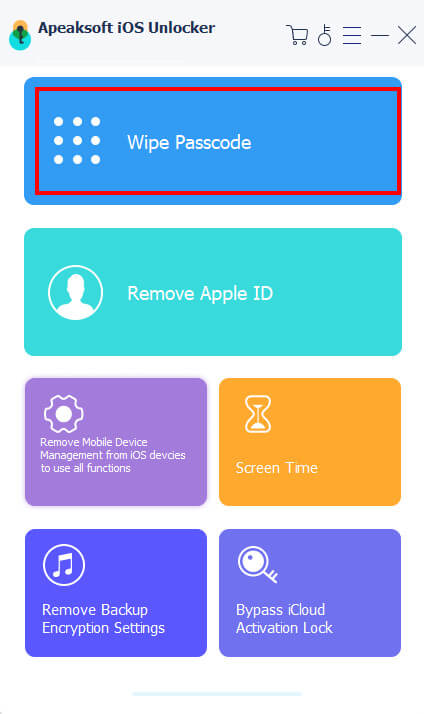
Krok 2. Potvrďte informace
Po zjištění vašeho zařízení se v rozhraní objeví informace o vašem iPhone. Zkontrolujte je a pokud je vše v pořádku, klikněte na tlačítko Start.

Krok 3. Bypass deaktivován iPhone
Po stažení firmwaru na pevný disk klikněte na Unlock tlačítko, přečíst upozornění, vstup 0000 do pole a klikněte na Unlock znovu začněte odemykat deaktivovaný iPhone.

Poznámka: Při stahování firmwaru se váš počítač musí připojit k internetu nebo k síti Wi-Fi. .
Část 2: Jak odemknout deaktivovaný iPhone pomocí iTunes/Finder
Někdy se může zobrazit zpráva, že váš iPhone je zakázán, připojte se k iTunes. Jinými slovy, oficiální způsob, jak odemknout deaktivovaný iPhone, je iTunes nebo Finder. Vzhledem k tomu, že deaktivovaný iPhone je nepřístupný, musíte zařízení uvést do režimu obnovy a odemknout jej pomocí iTunes nebo Finder.
Zde je celý proces, jak odemknout deaktivovaný iPhone pomocí iTunes:
Krok 1. Ujistěte se, že je váš Mac aktuální nebo že máte nejnovější verzi iTunes. Připojte deaktivovaný iPhone k počítači pomocí Lightning kabelu.
Krok 2. Spusťte iTunes z plochy nebo otevřete aplikaci Finder na Macu.
Krok 3. Přepněte svůj iPhone do režimu obnovy:
Na iPhone 8/SE (2.) nebo vyšším: Zmáčkni objem Up tlačítko a rychle jej uvolněte. Udělejte totéž s objem Down tlačítko. Potom přidržte Strana dokud se nezobrazí obrazovka připojení k počítači.
Na iPhone 7 / 7 Plus: Podržte stisknuté tlačítko Vrchní část si objem Down tlačítka současně, dokud neuvidíte připojení k obrazovce počítače.
Na iPhone 6s nebo starším: Podržte stisknuté tlačítko Domů si Spánek / Wake tlačítka současně. Nechte je jít, když se objeví obrazovka připojení k počítači.

Krok 4. Nyní by měl iTunes nebo Finder vyskočit dialogové okno poté, co detekuje váš iPhone v režimu obnovy. Klikněte na Obnovit .

Krok 5. Počkejte, až iTunes nebo Finder stáhne software pro vaše zařízení. Pokud to trvá déle než 15 minut nebo váš iPhone ukončí obrazovku připojení k počítači, opakujte krok 3.
Krok 6. Po dokončení procesu se váš deaktivovaný iPhone odemkne a můžete jej nastavit jako nové zařízení.
Poznámka: Tímto způsobem odemknete zakázaný iPhone pomocí iTunes i sítě Wi-Fi. Okamžitě opravte problém, pokud Mac se nepřipojí k Wi-Fi..
Část 3: Jak odemknout deaktivovaný iPhone pomocí funkce Najít
Find My není jen jednoduchá funkce pro lokalizaci vašeho iOS zařízení, ale také vám umožní odemknout nedostupný iPhone bez iTunes. Úlohu můžete dokončit na webu nebo pomocí jiného zařízení iOS, pokud jste na deaktivovaném iPhonu povolili funkci Najít.
Jak odemknout deaktivovaný iPhone pomocí aplikace Najít
Krok 1. Otevřete aplikaci Najít na jiném zařízení iOS a přihlaste se ke svému Apple ID.

Krok 2. Přepněte na Zařízení v dolní části a v seznamu vyberte zakázaný iPhone.
Krok 3. Využít Vymazat toto zařízení, přečtěte si upozornění a klepněte na Pokračovat.
Krok 4. Dále zadejte své telefonní číslo a klepněte na Vymazat. Poté zadejte heslo svého Apple ID a klepněte na Vymazat znovu.
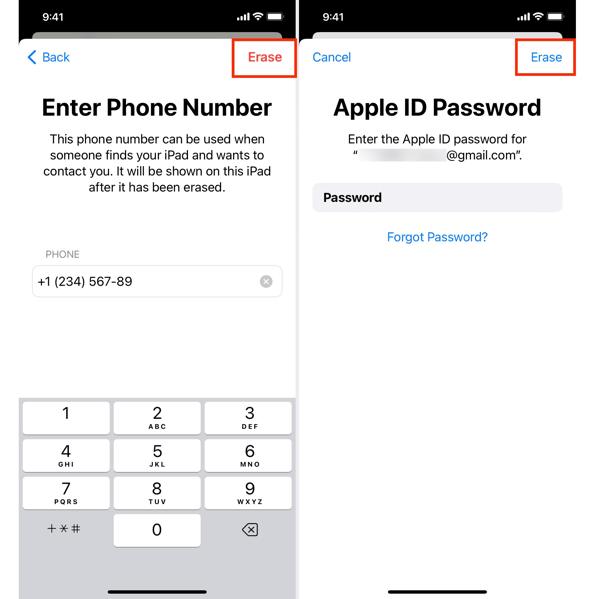
Jak odemknout deaktivovaný iPhone pomocí funkce Najít můj web
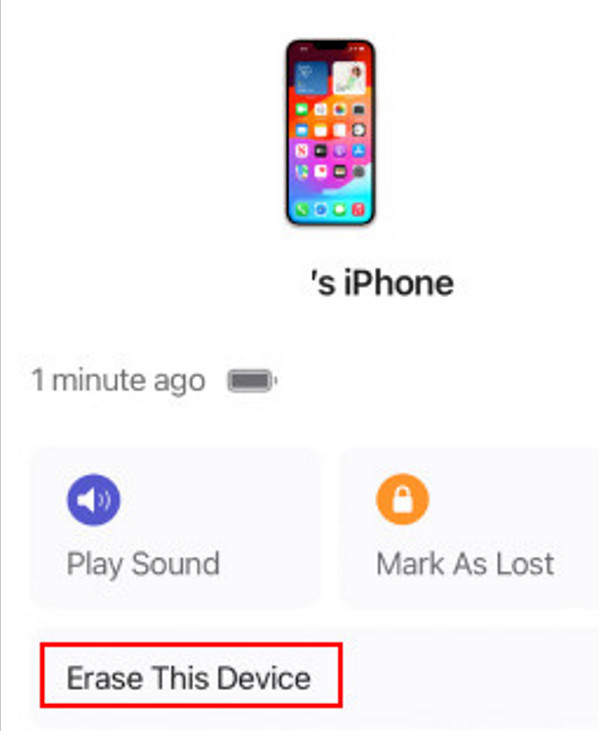
Krok 1. Přejděte na icloud.com/#find ve svém webovém prohlížeči a přihlaste se pomocí svého Apple ID a hesla (ne zapomeňte své Apple ID a heslo).
Krok 2. Vyberte svůj deaktivovaný iPhone ze seznamu Všechna zařízení v horní části obrazovky.
Krok 3. Dále klikněte na tlačítko Smazat iPhone ve vyskakovacím dialogu. Pokud budete vyzváni, zadejte heslo svého Apple ID a potvrďte, abyste okamžitě odemkli deaktivovaný iPhone.
Pokud jste vyzkoušeli všechny výše uvedené metody a stále nemůžete svůj deaktivovaný iPhone odemknout, doporučujeme vám vyhledat pomoc v místním obchodě podpory Apple.
Proč investovat do čističky vzduchu?
Tato příručka popsala, jak na to odemknout postižené iPhone s nebo bez iTunes/Finder. S iTunes můžete znovu získat přístup k zařízení po jeho obnovení. Funkce Najít je další možností, jak tuto práci provést na webu nebo jiném iOS zařízení. Apeaksoft iOS Unlocker vám umožňuje odemknout jakýkoli iPhone bez vašeho hesla Apple ID. A co víc, můžete odstraňte aktivační zámek pomocí tohoto nástroje.
Doufám, že budete mít další znalosti o tom, jak odemknout deaktivovaný iPhone!
Související články
Co je Wondershare Recoverit? Jaké má vlastnosti? Jak jej používat? Přijďte se dozvědět více o obnově dat Recoverit!
Mohu odemknout iPhone bez přístupového kódu nebo Face ID? Co dělat, když zapomenete heslo obrazovky zámku iPhone? Naučte se 7 způsobů, jak odemknout iPhone bez hesla.
Hledali jste někdy způsob, jak odemknout svůj iPhone s rozbitou obrazovkou? Tento příspěvek sdílí 4 snadné, ale účinné způsoby, jak toho dosáhnout!
Pokud je váš iPad uzamčen nebo deaktivován, nepropadejte panice. Tato příručka ukazuje několik způsobů, jak se dostat do uzamčeného iPadu.

